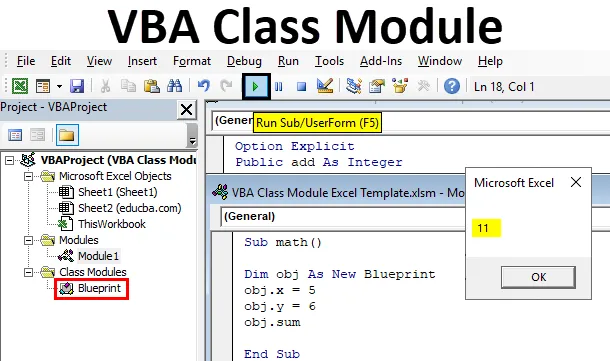
Exceli VBA klassimoodul
Klassimoodulit VBA-s saab määratleda kui moodulit, mis aitab luua oma objekte, millel on oma omadused ja meetodid, näiteks töölehed ja exceli ulatuse eesmärgid.
Lihtsamalt öeldes saame VBA klassimooduliga luua objekte, millel on oma atribuudid. Enne klassimooduli ja selle objektide loomist VBA-s on soovitatav mõista klassi ja objekti mõistet. Mõelge reaalmaailma näitele, et mõista, mis on klass ja mis on objekt ning selle seos.
Näiteks kui võtta hoone ehitusplaan või hoone eskiis, saame hooneplaani abiga ehitada mitte ainult ühe hoone, vaid võime kasutada sama plaani ja ehitada mitu hoonet erinevatesse kohtadesse. Need võivad erineda ruumide suuruse, katuse kõrguse jms poolest, kuid hoone tegelikud omadused jäävad samaks, kuna seal peaks olema kelder, uksed, sambad, lagi jne.
Sarnaselt, kui võtate auto kavandi või mudeli, saame selle jaoks toota mitu eksemplari. Autol on sellised omadused nagu rataste arv, värvus, võimsus jne. Mõned omadused võivad autol erineda, kuid põhikonfiguratsioon jääb samaks.
Selguse huvides võime määratleda näiteks:
- Klass: see on asja plaan, mis aitab objekti luua.
- Objekt: asja tegelik olemasolu.
Kuidas sisestada klassimoodul Excel VBA-s?
Allpool on toodud erinevad näited klassimooduli lisamiseks excelisse, kasutades VBA-koodi.
Selle VBA klassimooduli Exceli malli saate alla laadida siit - VBA klassimooduli Exceli mallExceli VBA klassimoodul - näide # 1
Allpool on toodud erinevad sammud klassimooduli lisamiseks, kasutades VBA koodi Excelis.
1. samm: minge ülaosas olevasse menüüsse Arendaja ja klõpsake vasakus servas nuppu Visual Basic .
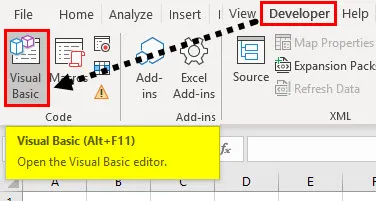
2. samm: klassimooduli loomiseks peame sisestama klassimooduli VBA-sse. Klõpsake ülaosas rippmenüüd Sisesta . Valige sellest klassimoodul .
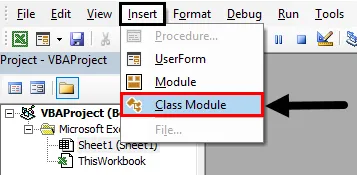
Nüüd sisestatakse VBA-s vasakpoolsesse klassi moodul, nagu on näidatud alloleval ekraanipildil.
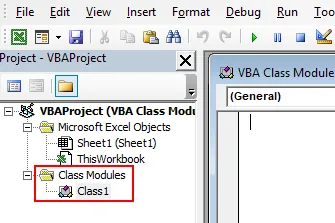
Nagu varem arutletud, on klassimoodul objekt, millega objekte loome. Niisiis, peame määratlema mõned muutujad ja meetodid, mis on kõigile objektidele juurdepääsetavad.
3. samm: muutke klassimooduli nime vastavalt oma nõudele, siin muutsin seda kui Blueprint
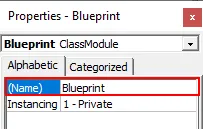
4. samm: nüüd peame määratlema muutujad ja meetodid.
Kood:
Valik Selgesõnaline avalik lisamine täisarvuna Avalik pro Nagu Terve Avalik x Nagu Terve Avalik y Ja Terve
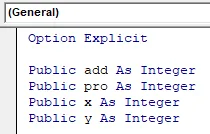
Nagu ülaltoodud ekraanipildil näidatud, alustage kõigepealt suvalise valikuga. Miks valida selgesõnaline? Kui kasutame programmis mõnda muutujat, mida pole defineeritud, peaksime tõrke tegema, peaksime kõik muutujad selgesõnaliselt määratlema. Siin määratleme neli muutujat, lisa, pro, x ja y. Kõik muutujad määratletakse kui avalikud, sest siis pääsevad muudele moodulitele juurde ainult need muutujad.
5. samm: Siiani on meie määratletud muutujad nüüd vaja määratleda meetodid või funktsioonid.
Kood:
Valik Selgesõnaline avalik lisamine täisarvuna Avalik arv täisarvuna Avalik arv täisarvuna Avalik arv täisarvuna täisarvuna Alamsumma () add = x + y MsgBox (add) End Sub
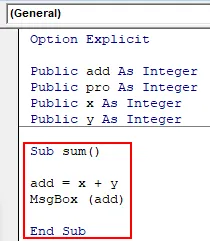
Ma defineerisin ühe lihtsa meetodi summa (), saate määratleda keerulised alamprogrammid vastavalt nõudele. Summeeritud () alameetodis määratlesime, kuidas teostada liitmistoimingut ja kuhu seda väärtust salvestada ning seejärel lõpuks tulemust kuvada teadete kastis.
6. samm: Klassimoodul on loodud. Nüüd on aeg luua tavaline moodul klassikavandi kasutamiseks. Sisestage moodul samamoodi nagu klassimooduli sisestamine.
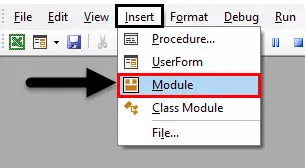
7. samm: vaikimisi on mooduli nimi moodul1, mida võime soovi korral muuta. Kirjutage kood moodulisse 1.
Kood:
Sub matemaatika () Dim obj Nagu uus plaan obj.x = 5 obj.y = 6 obj.sum End Sub
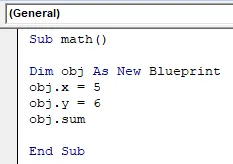
Kirjutame siin alamprogrammi matemaatika (). Sellega lõime objekti nimega obj, mis on sama mis klassi plaan. See on põhjus, miks me defineerisime sellisel viisil „obj kui uus kavand”, mis tähendab projekti dubleerimist ja nimi on obj.
Selles programmis ei määratlenud me x ja y, vaid määrasime väärtused otse x ja y, kuna need on klassimoodulis juba määratletud ja obj on selle dubleerimine. Seega on sellel muutujad olemas, kuid nende kutsumiseks peaksime kasutama objekti objekti muutuja.
Obj.x = 5 keskmist, väärtus 5 salvestatakse x muutujasse.
Obj.y = 6 keskmine väärtus 6 salvestatakse y muutujasse.
Helistage nüüd klassimoodulis määratletud meetoditele, kasutades objekti nime obj.
Obj.sum () täidab lisamisoperatsiooni klassimoodulis määratletud viisil. Klassimoodulis määratlesime x + y ja objekti, määratlesime x ja y väärtused, seepärast võetakse väärtused ning arvutus viiakse läbi ja salvestatakse tulemus liites, mis on täisarv. Viimases etapis kuvab see tulemuse teadete kastis.
8. samm: käivitage moodul1, vajutades klahvi F5 või klõpsates nuppu Esita .
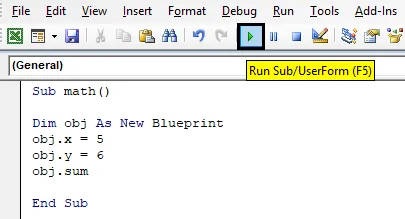
9. samm: valige makro nimi ja klõpsake käsku Käivita .
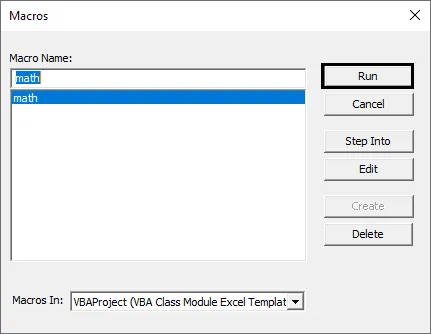
Tulemused kuvatakse järgmiselt.
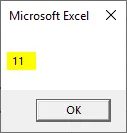
Exceli VBA klassimoodul - näide nr 2
Järgige järgmisi samme:
1. samm. Nüüd lisage korrutamistoimingu tegemiseks veel üks meetod, mida nimetatakse “mul”. Tulemus tuleks säilitada lehe1 lahtritesse (5, 5).
Kood:
Sub mul () pro = x * y Sheet1.Cells (5, 5) = pro End Sub
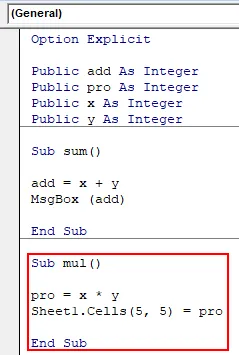
Ülaltoodud mul () meetodi korral korrutasime x ja y ning tulemus salvestatakse pro-is, mis on täisarvuline andmetüüp.
2. samm: minge moodulisse 1 ja helistage sellele mul-meetodile, kasutades objekti obj nagu allpool.
Kood:
Sub matemaatika1 () Dim obj Nagu uus plaan obj.x = 5 obj.y = 6 obj.mul End Sub
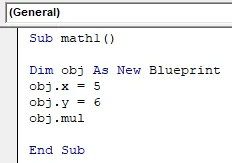
3. samm: mooduli käivitamiseks vajutage klahvi F5. Minge 1. lehele ja kontrollige, kas tulemus kuvatakse järgmiselt.
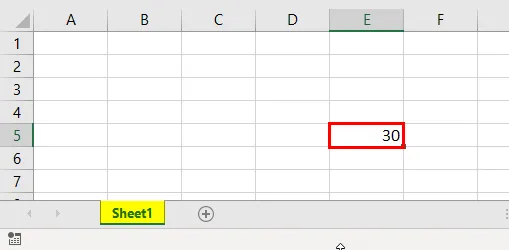
Eelmises näites kuvati tulemused sõnumikastis, teise meetodi korral aga Excelis. Niisiis, kui deklareerime klassimoodulis muutujad ja meetodid, siis saame seda objekti teistes moodulites koodi kordamata kasutada. Loodetavasti olete aru saanud, kuidas Excel VBA-sse klassimoodul sisestada ja kuidas sellele objekt luua.
Asjad, mida meeles pidada
- Klassimooduli ettevalmistamisel on alati soovitatav kasutada suvandit explicit, kuna VBA muutujate kasutamisel võib esineda trükiviga.
- Kui me tulemuste kuvamiseks lehe numbrit ei maini, valib aktiivse lehe automaatselt.
- Kasutage muutujate käivitamisel avalikku märksõna, et muutujad pääseksid juurde muudele moodulitele.
- Muutujaid või meetodeid saab helistada alles pärast objekti loomist. looge klassile objekt ja helistage muutujad ja meetodid.
Soovitatavad artiklid
See on VBA klassimooduli juhend. Siin arutleme selle üle, kuidas klassimoodulit Excelisse sisestada, kasutades VBA-koodi, koos mõnede praktiliste näidete ja allalaaditava excelimalliga. Võite vaadata ka meie teisi soovitatud artikleid -
- VBA leidmine ja asendamine
- Exceli summa värvi järgi
- VBA kontrollfail on olemas
- Excel Kustuta Pivoti tabel
- VBA kood | Näited